升级usb驱动后键盘和鼠标不能用了
更新时间:2024-07-05 12:02:40作者:jiang
有很多用户在升级USB驱动后发现自己的键盘和鼠标无法正常使用,特别是在Win10系统更新之后,这种情况让人感到困惑和焦虑,因为键盘和鼠标是我们日常工作和生活中必不可少的工具。面对这种突发情况,我们应该如何去修复呢?接下来我们将探讨一些解决方法,希望能够帮助到遇到这一问题的用户。
步骤如下:
1、第一步:当电脑鼠标和键盘突然不能用时,请确认系统版本号是否是16299.248;查看版本号的方法按Windows键+R键,输入:Winver。
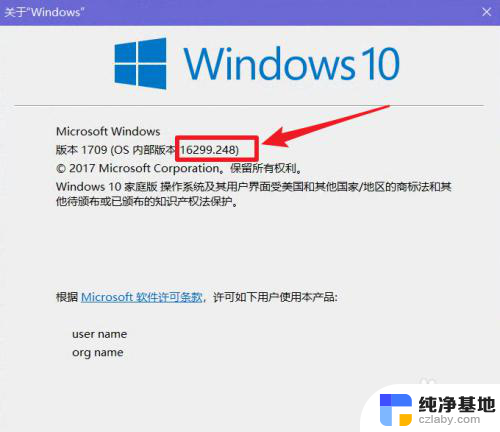
2.第二步:点击电脑开始按钮,选择设置。
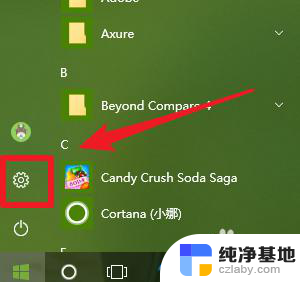
3.第三步:选择 更新和安全
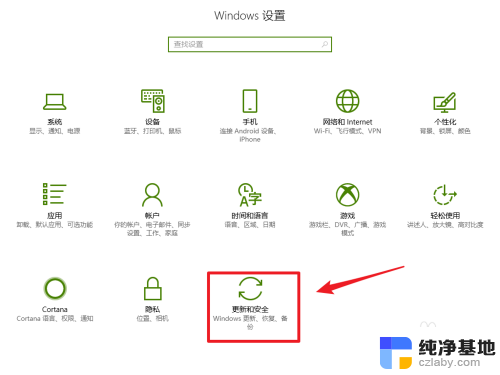
4.第四步:点击查看已安装更新历史记录
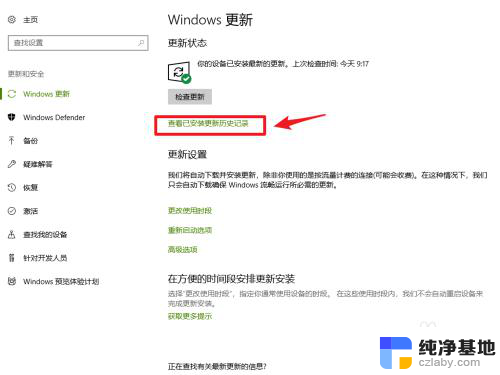
5.第五步:点击卸载更新
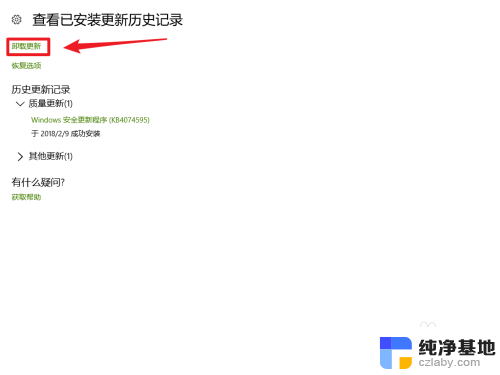
6.第六步:右键卸载补丁,KB4074588
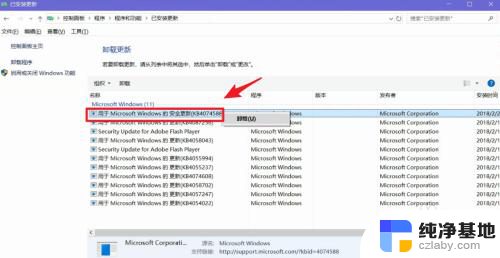
7.等待卸载完成后,重启电脑,你就会发现鼠标或键盘又可以用了;驱动哥最后建议各位小伙伴,无论是新装系统的、还是现在没有问题的。通过此方法解决的小伙伴,建议你把系统自动更新先关闭,避免此问题再次出现影响你的使用。
以上是升级usb驱动后键盘和鼠标无法使用的全部内容,如果您遇到相同问题,可以参考本文中介绍的步骤进行修复,希望对大家有所帮助。
- 上一篇: 禁用驱动程序强制签名模式
- 下一篇: windows怎么设置开机自启动
升级usb驱动后键盘和鼠标不能用了相关教程
-
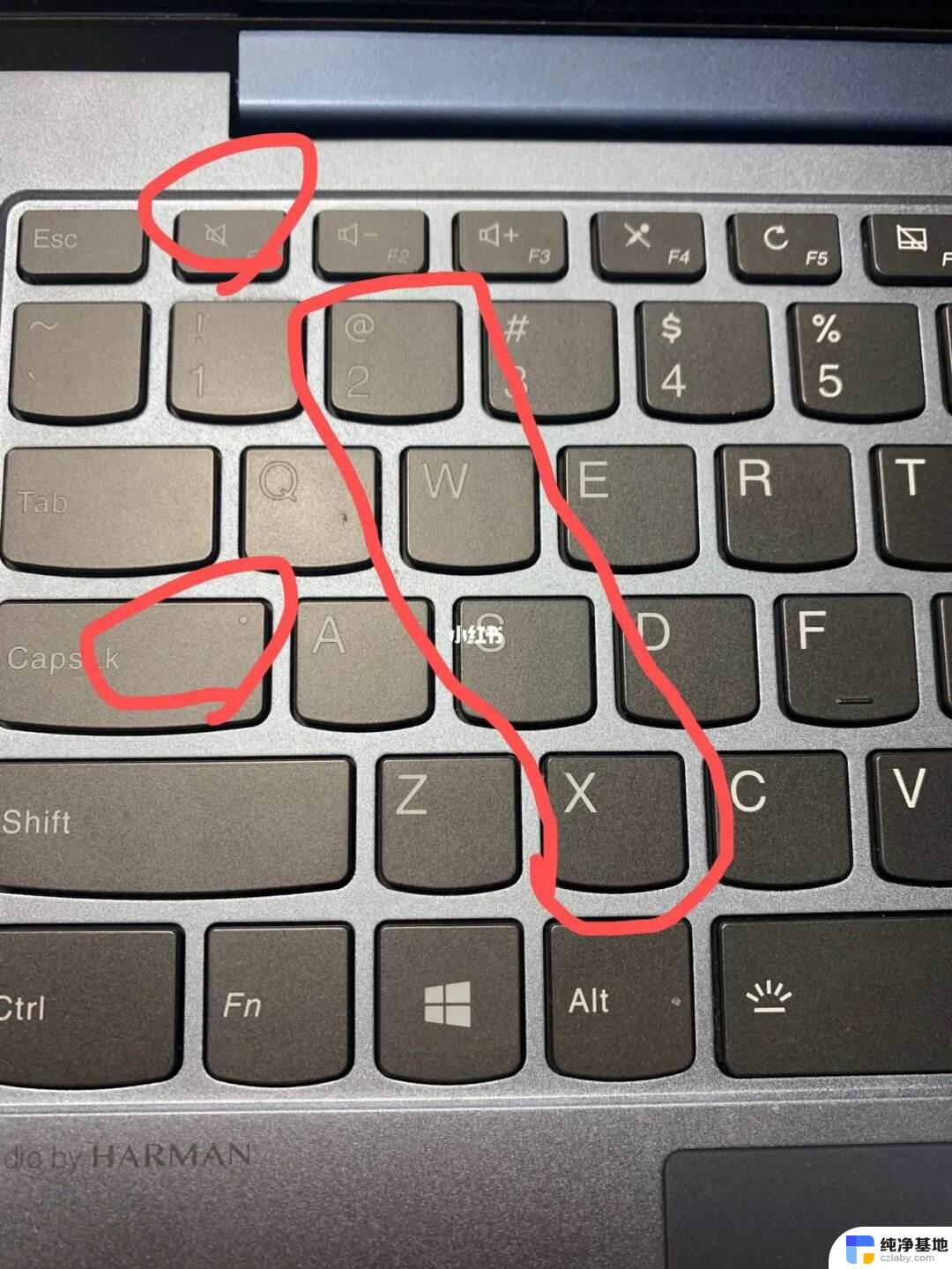 升级win10后键盘一部分失灵
升级win10后键盘一部分失灵2024-06-29
-
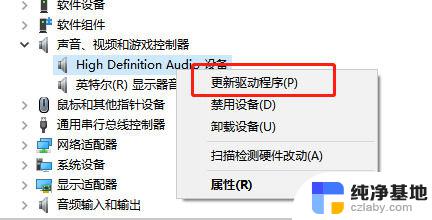 windows10怎么升级声卡驱动
windows10怎么升级声卡驱动2024-09-18
-
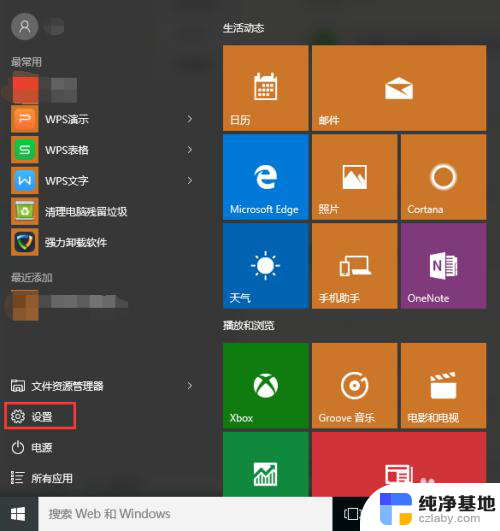 如何用鼠标打开软键盘
如何用鼠标打开软键盘2024-01-13
-
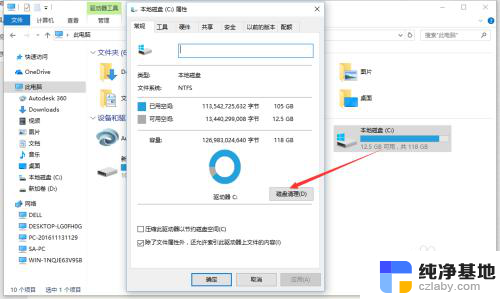 英伟达驱动更新后c盘小了很多
英伟达驱动更新后c盘小了很多2024-02-03
win10系统教程推荐